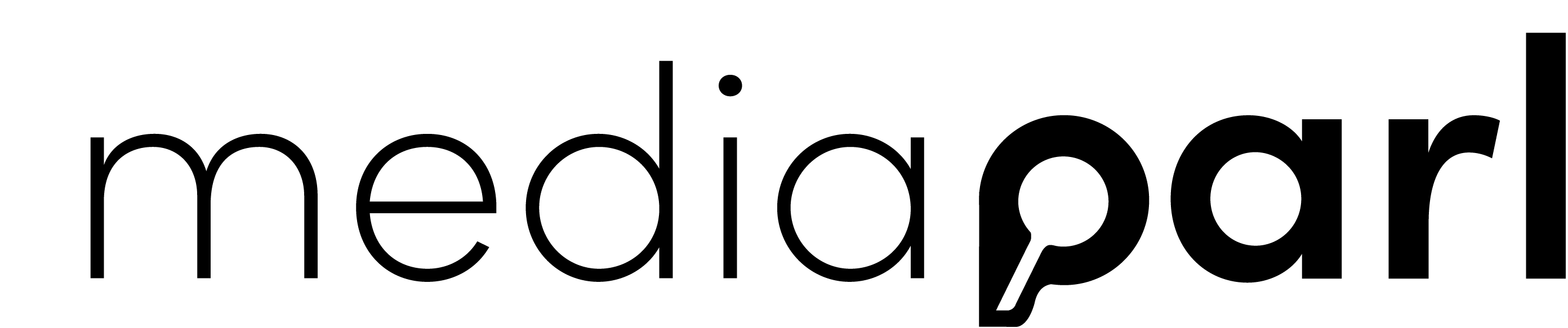Gehen Sie auf die Übersicht durch Klicken auf ![]() oder
oder ![]() links in der Ecke.
links in der Ecke.
Auf der Übersicht werden die Ordner angezeigt. Die Zahl neben dem Ordnernamen gibt Auskunft über die Anzahl Einträge, die im Ordner enthalten sind. Durch einen Klick auf einen Ordner werden rechts die enthaltenen Einträge angezeigt.
Ordner erstellen
- Öffnen Sie die Übersicht.
- Geben Sie im Suchfeld
 einen Titel ein.
einen Titel ein. - Klicken Sie rechts auf
 . Der Ordner wird erstellt und geöffnet.
. Der Ordner wird erstellt und geöffnet.
Nun können Sie Einträge zum Ordner hinzufügen.
Titel ändern
Der Titel des Ordners kann nach dem Erstellen noch geändert werden.
- Machen Sie einen Doppelklick auf den Titel.
- Geben Sie einen neuen Titel ein.
- Klicken Sie rechts auf
 , um die Änderung zu speichern.
, um die Änderung zu speichern.
Haben Sie einen Doppelklick auf den Titel gemacht, wollen diesen jedoch nicht ändern, können Sie die Aktion abbrechen.
- Klicken Sie dafür auf
 .
.
Ordner suchen
Um einen bestimmten Ordner zu suchen, gehen Sie wie folgt vor:
- Öffnen Sie die Übersicht.
- Klicken Sie oberhalb der Ordner auf das Suchfeld
 .
. - Geben Sie den Ordnernamen ein.
Die Ordner mit den übereinstimmenden Zeichenfolgen werden automatisch angezeigt.
Information: In kanparl cloud können Sie durch Klicken auf ![]() direkt zum zuletzt gespeicherten Eintrag zurückkehren.
direkt zum zuletzt gespeicherten Eintrag zurückkehren.
Anzeige der Ordner ändern
Die Anzeige der Ordner kann nach dem Erstellungsdatum oder nach dem Titel sortiert werden. Die Unterstreichung zeigt an, wie sortiert wird.
Nach Datum sortieren:
- Öffnen Sie die Übersicht.
- Klicken Sie auf Datum.
![]() bedeutet, dass der zuletzt erstellte Ordner am Anfang erscheint.
bedeutet, dass der zuletzt erstellte Ordner am Anfang erscheint.![]() bedeutet, dass der zuerst erstellte Ordner am Anfang erscheint.
bedeutet, dass der zuerst erstellte Ordner am Anfang erscheint.
- Klicken Sie erneut auf Datum, um die Reihenfolge umzukehren.
Nach Titel sortieren:
- Öffnen Sie die Übersicht.
- Klicken Sie auf Titel.
![]() bedeutet, dass die Ordner in alphabetischer Reihenfolge erscheinen.
bedeutet, dass die Ordner in alphabetischer Reihenfolge erscheinen.![]() bedeutet, dass die Ordner in alphabetisch umgekehrter Reihenfolge erscheinen.
bedeutet, dass die Ordner in alphabetisch umgekehrter Reihenfolge erscheinen.
- Klicken Sie erneut auf Titel, um die Reihenfolge umzukehren.